Creați un desen folosind freestyle

luptător F-22 modelul (fișier zip):
versiune text
Scoateți cubul și lampa, du-te la vederea de sus (7 NumPad) și deplasați camera în sus (Ctrl + Alt + 0). Selectați camera, iar fila camerei, schimbați tipul de lentile la ortografic. Adăugați la scena avionul, și redimensionează-l așa cum se arată mai jos:
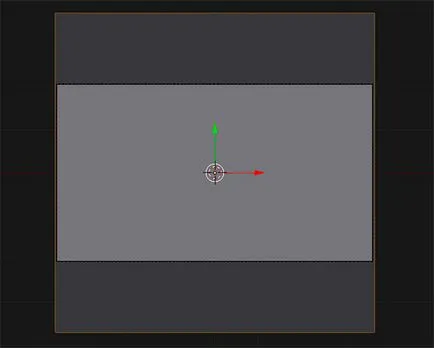
Du-te la modul de editare (Tab), apoi apăsați tasta W și subdiviza planul de 12 ori (poate fi mai mult / mai puțin). Apoi selectați partea de sus nu se încadrează în obiectivul aparatului foto și a le elimina.
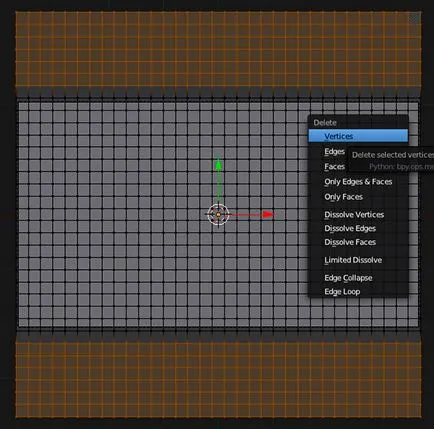
În modul de editare, selectați toate marginile (A), apăsați Ctrl + E și selectați Mark Freestyle Edge. Acum du-te la fila Materiale și va expune valorile după cum se arată mai jos:
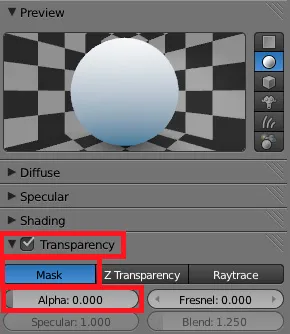
Faceți clic pe tab-ul și apoi lumea va expune sensurile indicate:
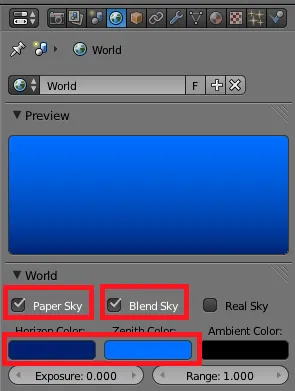
În fila Render, activați meniul Freestyle. plan de derulare, apăsați combinația de taste Ctrl + G și numele grupului nou creat (simplu). Faceți clic pe tab-ul straturilor Render (Render Layers), în Freestyle Linie Set meniu, numele straturilor de câmpie de grup și pentru a expune setările, după cum se arată mai jos:
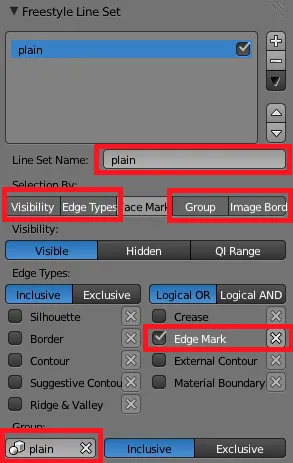
Meniul Freestyle Stil linie set de culoare albă și transparență Alpha 0.1. Render ar trebui să obțineți următoarea grilă:
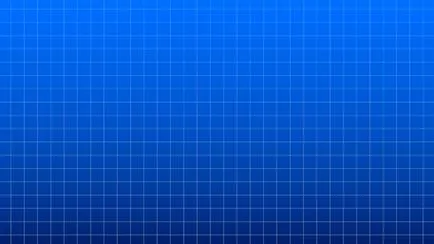
Acum trebuie să adăugați un obiect în scenă. Pentru a face acest lucru, du-te la File> Append> (selectați obiectul)> Legătură / Append De la Biblioteca. În cazul meu, este un model de F-22. Modificați scara și poziționați-l în desen după cum se arată mai jos:
Pentru a afișa o grilă pe plan, în timpul instalării modelului în locația corectă, du-te la tab-ul obiectului (Object) și selectați elementele din meniul Display și sârmă Egal Toate Marginile.
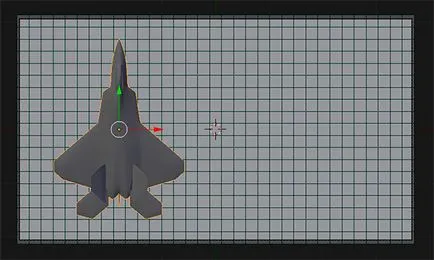
Evidențiați modelul, apăsați din nou Ctrl + G și numele F22 grupul nou creat. Modelul Alocați este singura noastră transparență materială. În continuare, pe stratul de redare, de a crea un grup nou layer și numește-l ca F22 și să facă setările, după cum se arată în figură. Meniul Freestyle Stil linie set de culoare albă și grosimea liniei Grosime 5.
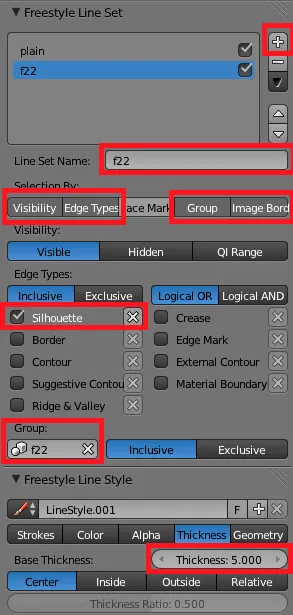
Duplicat model de avion Shift + D, și puneți-l sub orice alt mod de pe partea dreaptă a nostru web. Render ar trebui să vedeți următoarea imagine:
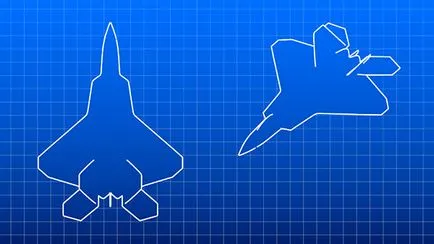
Creați un al treilea grup de freestyle linie Setare meniu și efectuați setările așa cum se arată mai jos. Meniul Freestyle Stil linie set de culoare albă și grosimea liniei Grosime 0.5.
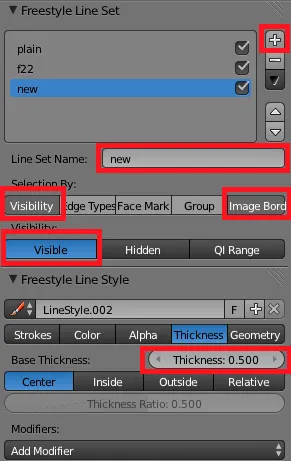
În acest moment, rezultatul ar trebui să arate ceva de genul asta:
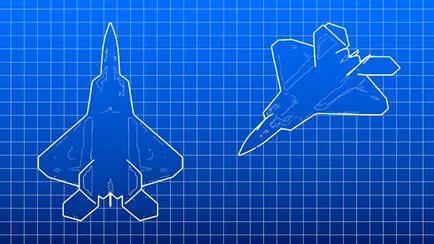
Adăugați la scena noul obiect text și de a crea inscripția dorită (în modul de editare (Tab) pentru a schimba inscripția). Schimbă dimensiunea sa, poziția în locul potrivit și de a crea un grup nou Ctrl + G (nume îl text). Din nou, o atribuie materialul și fila straturi, efectuați setările după cum se arată mai jos. Meniul Freestyle Stil linie set de culoare albă și grosimea liniei Grosime 5.
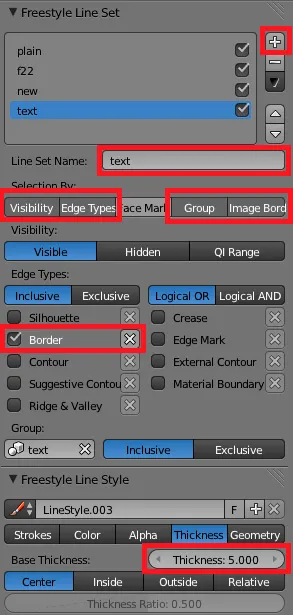
Inscripții pe desen se poate adăuga orice cantitate aveti nevoie. Recomandare pentru fiecare tip de imprimare pentru a crea un grup care, atunci când schimbă culoarea sau grosimea liniei care nu intră în conflict.
model de avion și inscripțiile de pe desen trebuie să fie pe un avion!
Adăugați un nou plan pentru ao redimensiona, astfel încât acesta este poziționat pe colțurile web, odată ce subdiviza W> Subdivizați și scoateți vârful central (4 creat, de asemenea, în coastele din mijloc (X> Se dizolvă Vertices)). Apăsați tasta E și extrudarea un pic la centru.
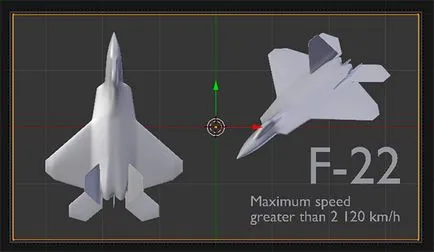
În continuare, în conformitate cu vechea schemă: un grup nou (de frontieră), atribuie materialul și configurația așa cum este prezentat. Meniul Freestyle Stil linie set de culoare alba si grosime Grosime 6 linie.
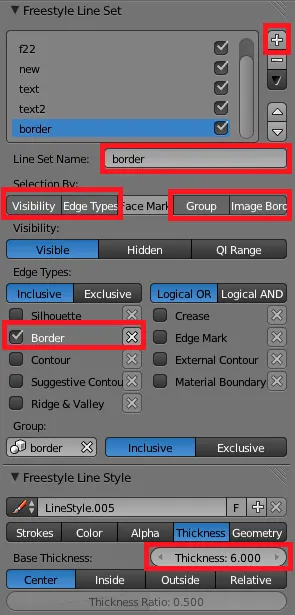
În această lecție de peste. Se așteaptă rezultatele;)
În plus față de lecțiile Blender, puteți găsi 3D-gata modele și arhive texturi de înaltă calitate. Site-ul este actualizat în mod regulat cu un conținut nou și monitorizează dezvoltarea Blender.